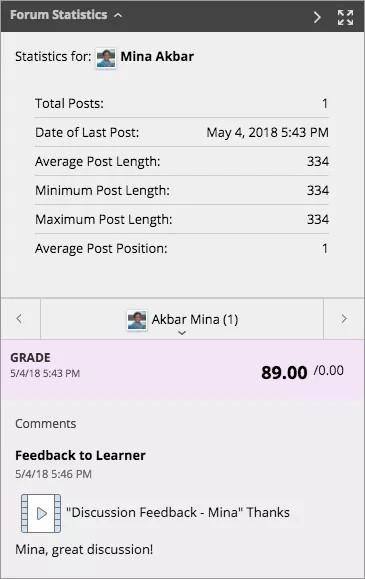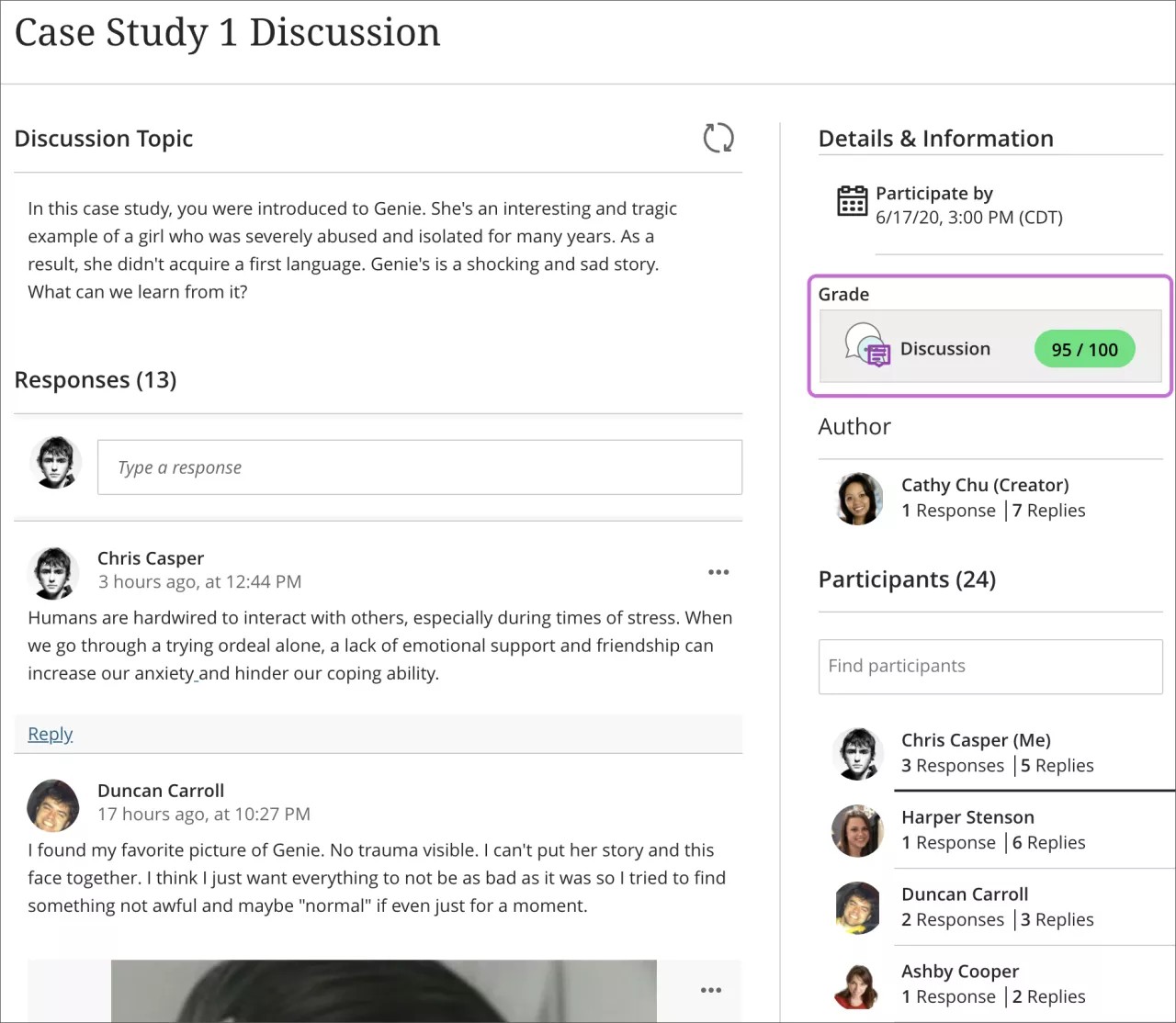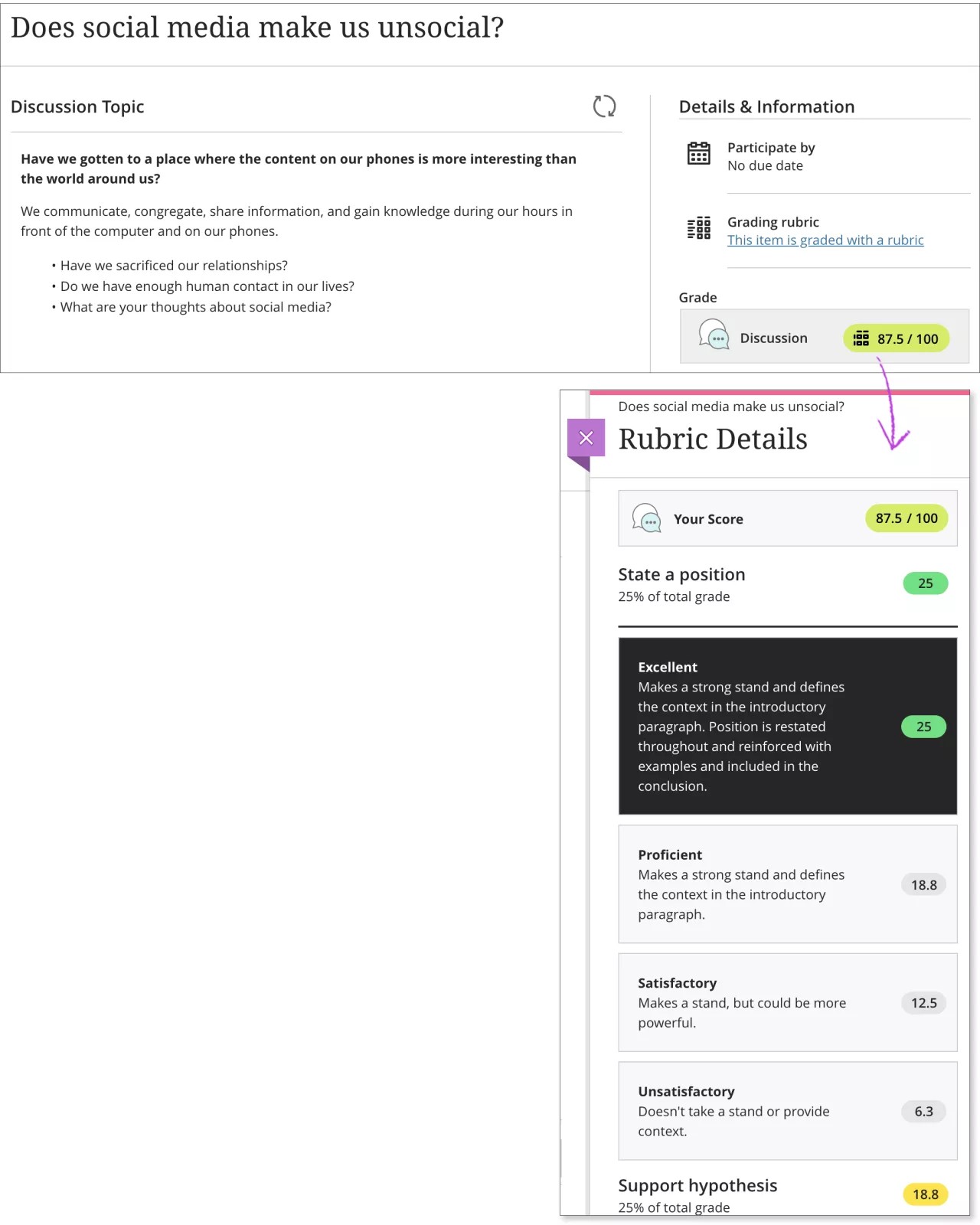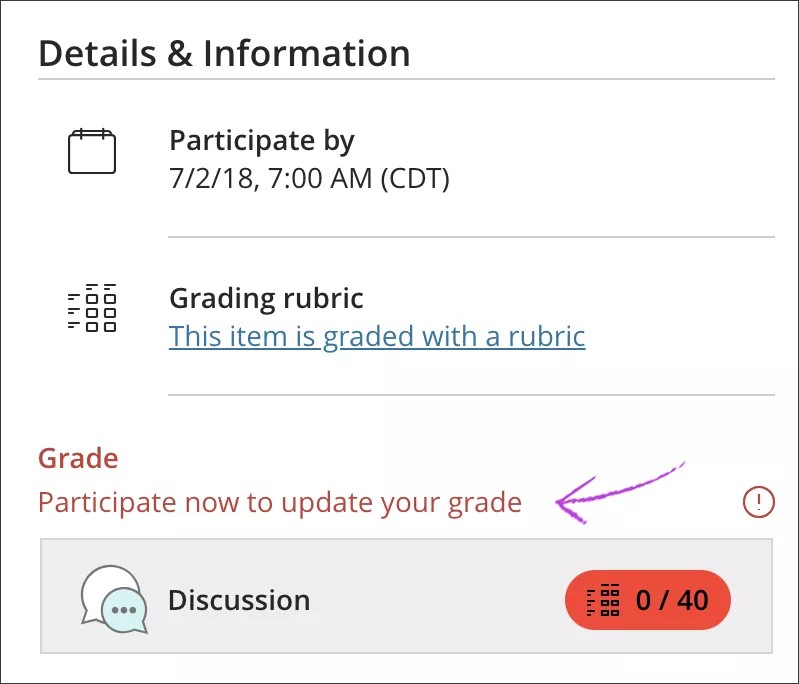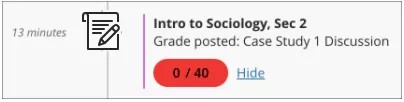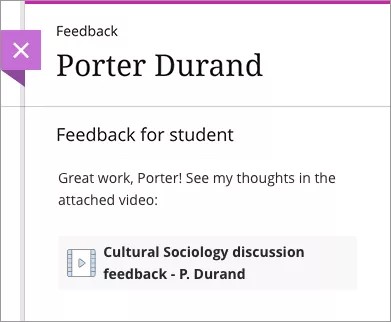Votre professeur peut décider de tenir compte de la participation aux discussions dans votre note. Une fois que vous avez publié vos réflexions et que votre professeur a noté votre contribution, vos notes apparaissent dans différents onglets de Blackboard Learn.
Afficher les notes de discussion
Ce n'est pas ce que vous voyez ? Consultez l'aide de l'expérience Ultra pour savoir comment afficher les notes de discussion.
Si vous participez à une discussion notée, vous pouvez afficher votre note dans Mes notes. La ligne pour la note de discussion peut contenir un symbole pour indiquer son statut. Par exemple, un point d'exclamation signifie que votre contribution n'est pas encore notée. Ou, si votre message a été noté, la note s'affiche.
- Dans le menu du cours, sélectionnez Outils > Mes notes.
- Sur la page Mes notes, sélectionnez le lien pour voir la note du message. Vous pouvez aussi afficher les éléments suivants :
- Statistiques du forum : développez cette section pour afficher des informations sur vos messages, telles que le total des messages, la date du dernier message, la longueur moyenne des messages et la position moyenne des messages.
- Note : cette section contient des informations sur votre note et l'éventuel feed-back de votre professeur. Si votre professeur a utilisé une grille d'évaluation pour la notation, sélectionnez Afficher la grille d'évaluation pour afficher les informations détaillées sur la notation.
ULTRA : Afficher les notes de discussion
Ce n'est pas ce que vous voyez ? Consultez l'aide de l'expérience d'origine pour savoir comment afficher les notes de discussion.
Vous pouvez consulter les notes que vous avez obtenues pour vos contributions aux discussions à plusieurs endroits :
- Sur la page de la discussion, votre note apparaît sous Note.
- Sur la page Notes du cours, localisez la ligne de la discussion et repérez la colonne Note.
- Dans la liste où votre nom apparaît, affichez vos notes sur la page globale Notes.
- Les nouvelles notes s'affichent aussi dans votre flux d'activité.
ULTRA : Afficher la grille d'évaluation de discussion
Si le professeur a noté votre discussion au moyen d'une grille d'évaluation, vous pouvez sélectionner le cartouche de note permettant d'ouvrir la grille d'évaluation à côté de la discussion. Les étudiants peuvent développer un critère individuel pour examiner leurs niveaux de réussite. Les niveaux de réussite attribués sont mis en surbrillance.
ULTRA : Travaux en retard
Selon les paramètres saisis par votre professeur, vous pouvez obtenir un zéro à des devoirs que vous n'avez pas rendus avant la date d'expiration. Vous pouvez toujours participer pour mettre à jour votre note. C'est votre professeur qui détermine les pénalités relatives à la note pour les travaux en retard.
Votre zéro s'affichera sur votre page Notes dans le volet Détails et informations de la discussion.
Vous recevez une notification concernant le zéro dans votre flux d'activité.
ULTRA : Afficher un enregistrement de feed-back
Votre professeur peut laisser un enregistrement vidéo ou audio pour donner un feed-back supplémentaire concernant votre note de discussion. Les enregistrements s'affichent dans le panneau Feed-back, à l'endroit où vous accédez à votre note.
Cliquez sur l'icône de film pour lire la vidéo sur votre ordinateur ou votre appareil. Vous pouvez utiliser les commandes standard, pour mettre la lecture en pause ou faire glisser le curseur de lecteur. La lecture d'un enregistrement est prise en charge dans les navigateurs modernes et ne nécessite pas le recours à un plug-in de navigateur. Vous ne pouvez pas exporter ou télécharger l'enregistrement de feed-back à l'heure actuelle.